예제 3: MS Dev Studio VB.NET
이 예제는 PTC Mathcad Prime API를 사용해 몇 가지 기본적인 메소드와 속성 사용법을 연습해 보고 이벤트를 활성화하는 방법을 시연하는 VB.NET 응용 프로그램입니다.
이 예제에는 두 가지 기본 코드 조각이 있습니다.
• Form1.vb는 사용자 인터페이스를 빌드하고 VB 사용자 인터페이스용 콜백을 구현합니다.
• class1.vb는 IMathcadPrimeEvents2 인터페이스의 메소드를 MathcadPrimeComEvents2 클래스로 구현합니다.
Form1 클래스 루틴은 Button1_Click를 호출합니다. 이 콜백은 MathcadPrimeApplication3 및 MathcadPrimeComEvents2 객체를 생성합니다. 이러한 PTC Mathcad Prime 객체는 API의 일부분입니다. "new"를 사용하여 생성하는 객체는 이 두 객체뿐입니다. VB에서는 ApplicationCreator()를 생성합니다.
MathcadPrimeComEvents2 객체를 생성한 후에는 OnExit 및 OnWorksheetClosed를 비롯하여 이벤트 발생 시에 수행하려는 작업과 관련한 메소드를 구현할 수 있습니다. 이벤트는 총 9개입니다.
1. VB.NET에서 예제를 다운로드합니다.
2. 이 예제를 실행하려면 MathcadAutomation.exe를 실행하십시오. VB Win 64 Application 대화상자 창이 열립니다.
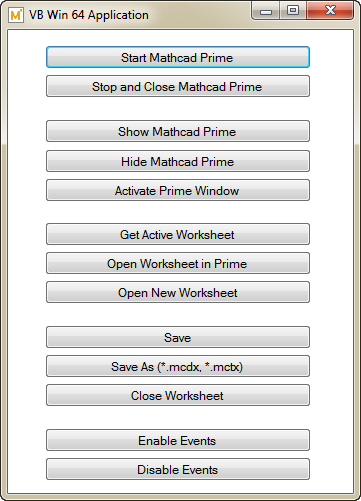
3. Start Mathcad Prime을 클릭하고 PTC Mathcad Prime가 열릴 때까지 기다립니다.
4. PTC Mathcad Prime을 전경으로 가져오려면 Show Mathcad Prime을 클릭합니다.
5. PTC Mathcad Prime을 숨기려면 Hide Mathcad Prime을 클릭합니다.
6. Open Worksheet in Prime을 클릭합니다. Open 대화상자 창이 열립니다. test.mcdx를 선택하고 Open을 클릭합니다.
기본적으로 활성화되는 이벤트는 다음과 같습니다. 이러한 이벤트를 비활성화하려면 Disable Events를 클릭합니다. |
Save As를 클릭하고 워크시트를 다른 이름으로 저장합니다. 워크시트의 이름이 바뀌었음을 알려 주는 MathcadAutomation 대화상자 창이 열립니다. 이 대화상자 창을 닫습니다. Save As 이벤트가 발생했음을 알려 주는 새 MathcadAutomation 대화상자 창이 열립니다. 이 대화상자 창을 닫습니다.
8. Open New Worksheet를 클릭하여 새 워크시트 Untitled-n이 열리는지 확인합니다. Get Active Worksheet를 클릭합니다. untitled 워크시트의 탭을 클릭하여 활성화합니다.
9. 이 untitled 워크시트가 아니라 이전에 저장한 워크시트를 닫으려면 Close Worksheet를 클릭합니다. 워크시트가 닫혔음을 알려 주며 워크시트의 전체 경로를 보여 주는 MathcadAutomation 대화상자 창이 열립니다. 이 대화상자 창을 닫습니다.
10. Close Worksheet를 클릭하여 마지막으로 연 워크시트가 닫히는지 확인합니다. 닫힌 워크시트를 알려 주는 MathcadAutomation 대화상자 창이 열립니다. 이 대화상자 창을 닫습니다.
11. PTC Mathcad Prime을 닫으려면 Stop and Close Mathcad Prime을 클릭합니다.
이 예제는 VS2019 및 .NET 4.8을 사용하여 생성되었습니다. |